Sådan forbinder du Disney Plus til Chromecast
Hvad skal man vide
- Slut din Chromecast til dit tv og det samme netværk som din telefon eller computer.
- Åbn Disney Plus-appen på din telefon, tryk på Chromecast-ikon, og vælg Chromecast du vil have.
- På pc skal du åbne Disney Plus i Chrome-browseren, og derefter åbne browsermenu, Vælg Cast, og vælg din Chromecast.
Denne artikel forklarer, hvordan du forbinder Disney Plus til Chromecast, inklusive instruktioner til brug af Disney Plus-appen på din telefon og webafspilleren via Chrome-webbrowseren på din computer.
Fungerer Disney Plus med Chromecast?
Disney Plus fungerer med Chromecast, hvilket betyder, at du kan tilslutte en Chromecast-enhed til dit fjernsyn og derefter streame tv-serier og film fra din telefon eller webbrowser. For at denne proces skal fungere, skal du have en kompatibel Chromecast-enhed, et fjernsyn eller en skærm og Disney Plus-appen på din telefon eller Chrome-webbrowseren på din computer. Din telefon eller computer skal også være tilsluttet det samme netværk.
Sådan forbinder du Disney Plus til Chromecast med din telefon eller tablet
Hvis du vil streame Disney Plus til en Chromecast fra din telefon eller tablet, skal du installere Disney Plus-appen på din enhed. Processen fungerer på samme måde, uanset om du har en Android-enhed, en iPhone eller en iPad.
Sådan forbinder du Disney Plus til Chromecast med din telefon eller tablet:
Tilslut og konfigurere din Chromecast, og sørg for, at den er forbundet til dit hjemmenetværk.
Åbn Disney Plus-appen på din telefon eller tablet, og tryk på cast-ikon i øverste højre hjørne.
Tryk på Chromecast-enhed du vil oprette forbindelse til.
-
Når du vælger et tv-program eller en film at se, vil du se Caster til (Chromecast-enhed) i øverste venstre hjørne.
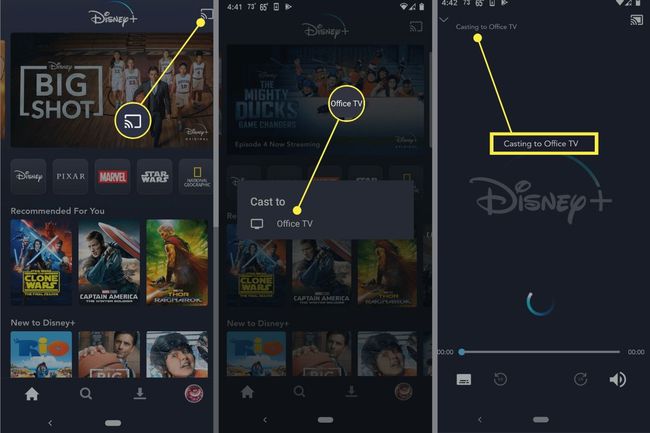
Sådan stopper du med at caste Disney Plus til Chromecast
Når du er færdig med at caste til din Chromecast, kan du stoppe når som helst. Filmen eller showet vil være tilgængeligt til at fortsætte med at se på din telefon eller tablet, eller du kan sætte det på pause og vende tilbage senere.
Sådan stopper du med at caste:
Tryk på cast-ikon i øverste højre hjørne af appen.
Tryk på STOP CASTING.
-
Det Caster til (Chromecast-enhed) teksten forsvinder, hvilket indikerer, at du ikke længere caster.
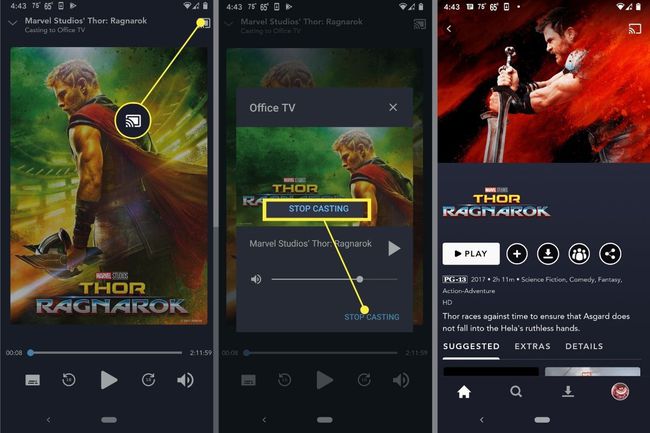
Sådan forbinder du Disney Plus til Chromecast ved hjælp af en computer
Hvis du ikke vil caste fra din telefon eller ikke har en telefon eller tablet, der kan caste, kan du bruge din computer. For at dette skal virke, skal du installere Chrome-webbrowseren.
Sådan forbinder du Disney Plus til Chromecast fra din computer:
Tilslut din Chromecast, og sæt den op, og sørg for, at den er forbundet til dit netværk.
-
Naviger til Disneyplus.com ved hjælp af Chrome-webbrowseren, og klik på menuikon (tre lodrette prikker) i øverste højre hjørne af webbrowseren.
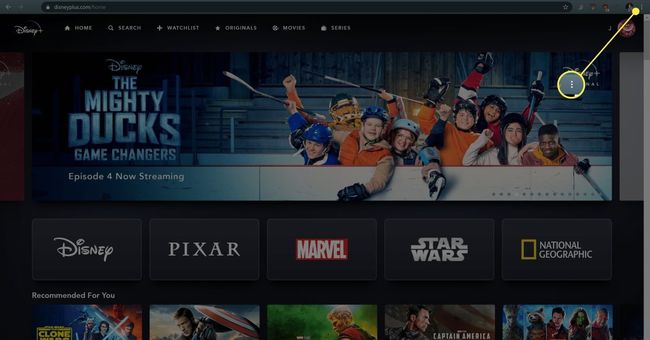
-
Klik Cast.
-
Klik på Chromecast-enhed du vil oprette forbindelse til.
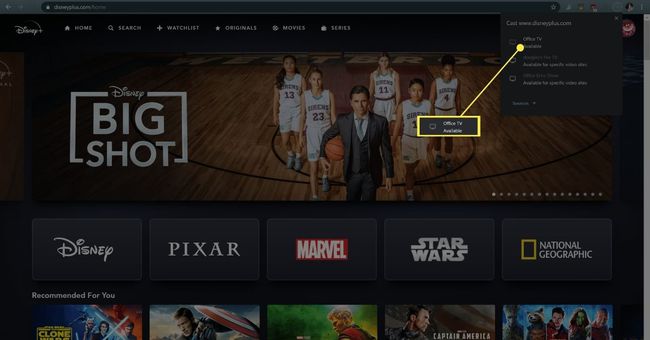
-
Når tv-ikonet ved siden af din Chromecast ændres til et bullseye-ikon, vil Disney Plus-film og -serier, du spiller i webbrowseren, blive castet til din Chromecast.
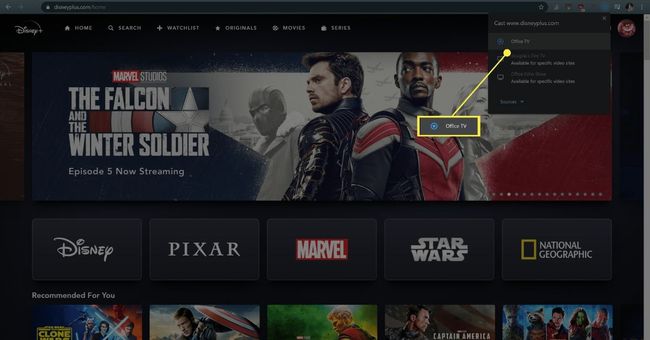
Sådan stopper du med at caste Disney Plus til Chromecast fra din browser
Når du er færdig med at caste Disney Plus fra din webbrowser, kan du stoppe når som helst. Filmen eller showet skifter til afspilning i din webbrowser, og du kan fortsætte med at se der eller sætte den på pause, så du kan vende tilbage senere.
Sådan stopper du med at caste til Chromecast fra din webbrowser:
-
Klik på cast-ikon i øverste højre hjørne.
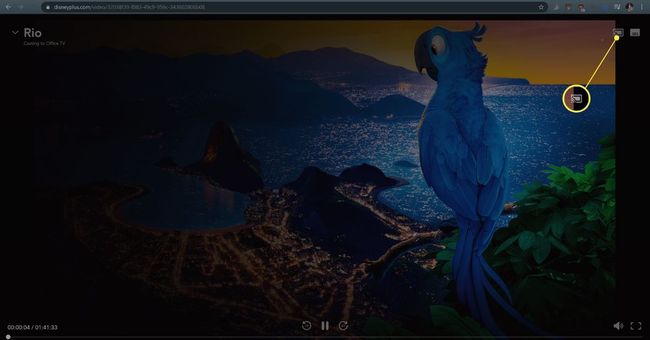
-
Klik Stop castingen.
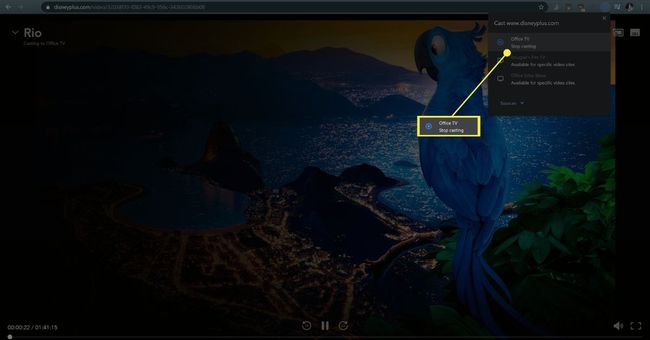
-
Filmen eller tv-serien afspilles i din browser, så luk den eller klik på pause, hvis du ikke vil fortsætte med at se.
FAQ
-
Hvorfor virker Disney Plus ikke på min Chromecast?
For at løse dette problem, prøv at logge ud og igen ind på din Disney Plus-konto. Ryd derefter cachen på din enhed: gå til Indstillinger > Apps > Chromecast > Slet data > Okay > Ryd cache > Okay og genstart derefter dit fjernsyn.
-
Hvorfor står der, at Disney+ ikke er tilgængelig på denne Chromecast-enhed?
Hvis du ser denne fejl, når du forsøger at forbinde Disney Plus til Chromecast, skal du sørge for, at tv'et er tændt, og at Chromecast-enheden er tilsluttet. Åbn derefter Google Home app på din enhed, og gå til Chromecast > Indstillinger for at tjekke for opdateringer. Installation af tilgængelige opdateringer burde løse problemet.
